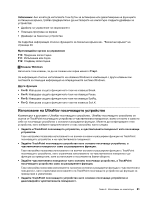Lenovo ThinkPad Edge E330 (Bulgarian) User Guide - Page 36
Използвайте програмата Client Security Solution или програмата Password Manager, за да защитите
 |
View all Lenovo ThinkPad Edge E330 manuals
Add to My Manuals
Save this manual to your list of manuals |
Page 36 highlights
27. Power Manager. 25. SSD 4 45 Client Security Solution Password Manager SSD SSD 51. http://www.lenovo.com/support/faq Access Connections 30 43 F9 34 6 61 101 5 53. 83 107 124 18

•
За да спестите енергия или да прекратите работа, без да излизате от приложения или да запазвате
файлове, вж. “Енергоспестяващи режими” на страница 27.
•
За да постигнете най-добрия баланс между производителност и спестяване на енергия, създавайте
и прилагайте планове на захранване с помощта на програмата Power Manager.
•
Ако компютърът ще бъде изключен за продължителен период от време, можете да предпазите
батерията от изтощаване, като я премахнете. Потърсете повече информация относно
използването на батерията в “Управление на захранването” на страница 25.
Интересувате се от защита или е необходимо безопасно да премахнете данни, съхранявани на
твърдия диск или SSD устройството?
•
Прегледайте Глава 4 “Защита” на страница 45, за да разберете как можете да защитите компютъра
от кражба и неупълномощена употреба.
•
Използвайте програмата Client Security Solution или програмата Password Manager, за да защитите
данните, записани на вашия компютър.
•
Преди да изтриете данните на твърдия диск или SSD устройството, прочетете “Забележка за
изтриването на данни от твърдия диск или SSD устройството” на страница 51.
Предизвикателство ли е свързването на различни места?
•
За да отстраните проблем с безжичната мрежа, отидете на:
•
Възползвайте се от мрежовите функции с помощта на програмата Access Connections.
•
За да научите повече за използването на безжичните функции на вашия компютър, вж. “Безжични
връзки” на страница 30.
•
За да пътувате по-уверено, прегледайте съветите в “Пътуване с компютъра” на страница 43.
•
Натиснете F9, за да разрешите или забраните функциите за безжична връзка.
Често се налага да изнасяте презентации или да свързвате външен монитор?
•
Не забравяйте да следвате процедурата за “Свързване на външен монитор” на страница 34.
•
С функцията за разширяване на работната площ можете да показвате изходящ сигнал както на
дисплея на компютъра, така и на външен монитор.
Трябва да свържете или подмените дадено устройство?
•
Вж. Глава 6 “Подмяна на устройства” на страница 61 за повече информация относно подмяната на
устройствата на компютъра.
Използвате компютъра от известно време насам и става все по-бавен?
•
Следвайте “Общи съвети за предотвратяване на проблеми” на страница 101.
•
Можете сами да диагностицирате проблеми с помощта на предварително инсталирания софтуер.
•
Проверете за решения за възстановяване в Глава 5 “Общ преглед на възстановяването” на
страница 53.
Отпечатайте посочените по-долу раздели и ги съхранявайте при компютъра, в случай че не
разполагате с достъп до онлайн ръководството за потребителя при необходимост.
•
“Инсталиране на нова операционна система” на страница 83
•
“Компютърът не отговаря” на страница 107
•
“Проблеми със захранването” на страница 124
18
Ръководството за потребителя